الساده الاعضاء و زوار منتديات المهندسين العرب الكرام ,
, مشاهده القنوات الفضائيه بدون كارت مخالف للقوانين والمنتدى للغرض التعليمى فقط
 |
 |
|
|||||||
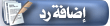 |
|
|
أدوات الموضوع | انواع عرض الموضوع |
|
رقم المشاركة : ( 1 )
|
|||||||||
|
|||||||||
|
جهاز سكاى اير باك اتش دى ( sky air pack hd) قال البائع أنه من الجيل الثالث وأنه يعمل بفلاشة النت ويعمل بنظام اللينكس وثمنه غالى جدا ولا أعرف مواصفاته ومميزاته وعيوبه ولم يفدنى أحد فى المنتديات الاخرى فأرجو من المشرفين شرح عمله وهل به سيرفر مجانى أم لا
|
|
|
رقم المشاركة : ( 2 ) | |||||
|
مـهـند س نـشـيط
   
|
اقتباس:
<Plugin downloading> * استخدم هذا البرنامج المساعد مع ق / ث v.1.08.52 أو في وقت لاحق. 1. بفك plugin_ddmmmyyyy.zip. 2. نسخ "المساعد" المجلد إلى تخزين USB. اسم المجلد يجب أن يكون "المساعد" من دون تغيير، وإلا يمكن أن PVR لا تعترف بذلك. 3. توصيل وحدة تخزين USB إلى PVR خلال المشاهدة المباشرة. 4. عندما تحميل منبثق يظهر، تجدون "المساعد" مجلد مع اليمين / اليسار زر من حدة التنسيق الإقليمي. 5. وسيتم إعادة تشغيل زر 'الأخضر' والصحافة لإزالة البيانات السابقة وPVR المساعد تلقائيا. 6. "الأحمر" اضغط على زر لتحميل البرنامج المساعد الجديد لPVR 7. اكتمال التحميل، سيتم إعادة تمهيد PVR تلقائيا. >>>>>> شرح للجميع <<<<<< المساعد <plugin Menu> انتقل إلى القائمة> البرنامج المساعد> المرافق، يمكنك ان ترى القائمة على النحو التالي؛ <MCAS> : موضوع CAS، Univiersal CAS يمكنك تعيين دولة MCAS "بدأت / لاغية"، وتعيين ابدأ نوع "يدوي / تلقائي". إذا قمت بتعيين نوع بدء تشغيل إلى "تلقائي" وتعيين الدولة الى "بدأت"، وسوف MCAS بدء تلقائيا عندما ينتقل على PVR. إذا قمت بتعيين نوع البدء ب "ملف"، يمكنك بدء / إيقاف يدويا في تلك القائمة. وإنما هو أيضا خادم لمشاركة الشبكة الرئيسية (يرجى الرجوع إلى تفسير في الجزء السفلي). <ExSIM> : لأجهزة دونغل هذه الميزة لDonlge مثل MICROBOX، Y4، KNJ، نيابة أمن الدولة العليا وهلم جرا. هناك نوعان من نوع. واحد هو "وحدة القمر الصناعي"، والآخر هو "إيثرنت Modul'e (حاجة حية الاتصال بشبكة الانترنت) الأقمار الصناعية وحدة "أ" هي للبروتوكول التوأم والأقمار الصناعية وحدة "ب" هو Y4. إيثرنت الوحدة هو لKNJ. <ibox> : فهو دعم مختلف المعلومات واجهة المستخدم الرسومية واجهة مربع يمكنك ان ترى القنوات المقبل وprevioud معلومات بسيطة بواسطة السهم صعودا وهبوطا زر يمكنك التحقق من مدة الخدمة الحالية تشغيل يمكنك التحقق من بيانات الخدمات التالية بواسطة الزر الأيمن السهم <Keditor> : هناك جميع البيانات الأساسية لدعم MCAS ويمكنك أيضا تحرير SOFTCAM مفتاح كنت بحاجة للبدء بواسطة زر الأخضر لتحرير SOFTCAM مفتاح. عن طريق الضغط على زر المعلومات، يمكنك مراجعة القائمة من قائمة CAS يدعمها <جوز الهند> : محرر الرئيسية للالشفرات (وCW مقاولات). إذا كنت المدخلات الرئيسية فقط دون SID، TSID، ONID، فإن مفتاح العثور على خدمة الشفرات مطابقة تلقائيا. وبدون مفتاح SID، TSID، وسوف تتخذ ONID 3secs للتحقق من مطابقة مع خدمة، وهذا يعني 10Keys سيستغرق 30secs. لذلك، كان لديك أفضل مساهمة SID، TSID، ONID لتقصير خدمة البحث في الوقت، إذا كنت تعرف هذه المعلومات. <XcamConfigure> يمكنك إدخال وتحرير مكسات othere أو معلومات بطاقة العميل بمجرد إدخال عنوان خادم، سيتم عرضه كما ***** للحماية، ويمكنك ان ترى ذلك عن طريق الضغط على 1407. اضغط على الزر الأخضر لدخول قائمة الخادم وسوف تجد خطوط '20th 'من قائمة خادم فارغ اضغط على "موافق" ومن ثم يمكنك إدخال البيانات الخاصة بك cliend التي لديك subscreiption من الخادم. وسيتم توصيلها إلى الخادم إذا بيانات المستخدم هو الصحيح والاتصال بشبكة الانترنت على ما يرام. إذا كنت ترى "مكسات تثبيت كامل" وهو ما يعني تحقيق النجاح للاتصال بخادم. الآن يمكنك التحقق من القنوات التي يمكن أن خادم descramble. إذا كنت ترى "لا يمكن بدء تشغيل أي عميل! ثم تحتاج إلى التحقق من بيانات العميل بشكل صحيح أو تحقق من اتصال الشبكة. - فتحة: 0 - العميل: cccam2 (أنت CNA اختيار بروتوكول ما تريد.) - URL الخادم: good4u.no-ip.biz - ميناء: 12000 - EMM: تعطيل - CAID: 0 - قناع: 0 - اسم المستخدم: Nvdeid0300 - كلمة السر: 15060800 إذا الانتهاء من التحرير، من فضلك اضغط على "الخروج" <XcamClient> : لبدء بروتوكول مكسات أو غيره هذه الميزة تحتاج حية الاتصال بشبكة الانترنت اضغط على الزر الأخضر ثم جعل "نعم" للاتصال على الملقم وتحتاج إلى هوية المستخدم الإدخال وPW على الملقم المحدد. ثم يمكنك إدخال uder البيانات التي لديك subscreiption من الخادم. بعد إدخال جميع بيانات المستخدم تحتاج إلى بدء "XcamClient" بواسطة زر أخضر للاتصال على الملقم وسيتم توصيلها إلى الخادم إذا بيانات المستخدم هو الصحيح والاتصال بشبكة الانترنت على ما يرام. سيكون لديك رسالة واحدة منبثقة. إذا كنت ترى "مكسات تثبيت كامل" أنه سوف يعمل. الآن يمكنك التحقق من القنوات التي يمكن أن خادم descramble. سيتم حفظ جميع البيانات داخل RECEVIER في المجلد 'فار' على النحو المبين أدناه. <cccam2: good4u.no-ip.biz: 12000:0 / 0/0: Nvdeid0300: 15060800> * الصحافة، ° 0، ± (على خلاف ذلك، EXIT درجة مئوية، ± و، ° 0، ±) في لايف وضع مراقبة، يمكنك ان ترى Xcam مربع معلومات. بعد الحصول على معلومات Xcam مربع، يمكنك تحديد وليد من الخدمة مع مفتاح رفع أسفل /. فمن وظيفة مماثلة مع cccam.prio. <Kain2r> : للاتصال KNJ خادم دونغل (لا تحتاج KNJ الأجهزة دونغل) يتم إنشاء هذه الميزة للمستخدم الذين لا يريدون لاستخدام السماعة H / W الجهاز، ولكن من قبل S / W بروتوكول مثل مكسات كنت بحاجة للبدء بواسطة زر الأخضر واضغط على "نعم" كنت بحاجة للحصول على مفتاح تسجيل 25digitis من KNJ واتبع تعليمات أدناه. هذه الميزة تحتاج حية الاتصال بشبكة الانترنت. اسمحوا لي ان اعرف اذا كنت بحاجة الى مزيد من المعلومات عن Kain2r 1. حدد Kain2r. 2. بدء تشغيله مع زر الأخضر. 3. بعد أن بدأت، اضغط على "نعم" 4. سوف القائمة الفرعية يطفو على السطح. 5. تغيير وضع <connect إلى server> إلى <registration> في الجزء السفلي من القائمة المنبثقة من قبل مفتاح السهم اليمين 6. انتقل إلى عنوان خادم واضغط على PIN الخاص بك سيد نفسه رمز أو '1407 '. 7. 'www.dragonlink.biz' الإدخال واضغط على "تدخل" في لوحة المفاتيح التي تظهر على الشاشة. 8. انتقل إلى مفتاح التسجيل وإدخال المفتاح 25digit واضغط على "تدخل" في لوحة المفاتيح التي تظهر على الشاشة. 9. تغيير وضع <registration> إلى <connect إلى server> في الجزء السفلي من القائمة المنبثقة من قبل مفتاح السهم اليمين 10. سيظهر الاتصال، وconneted ثم إلى الخادم / تاريخ انتهاء صلاحية. 11. انتقل إلى قناة حية (pls. الرجوع إلى قائمة القنوات التي تدعم Kain2r) والمفتاح هو آمن حتى بعد ضبط المصنع، ويمكن استخدام مفتاح واحد في 25digit PVR واحد فقط. <Mclient> : انها تؤيد مشاركة الشبكة الرئيسية. كلا الخادم والعميل المتلقي بحاجة الى ان تكون مرتبطة عن طريق الانترنت. العميل المتلقي خادم واستقبال العميل أن يكون لديك نفس عنوان طريق بوابة لتبادل البيانات بطاقة المفتاح في الشبكة الرئيسية حالة يمكنك أيضا استخدام هذه الميزة لتبادل البيانات الخاصة بك بطاقة مفتاح للآخرين الذين يعيشون بعض الأماكن الأخرى، ولكن لديهم لاستخدام عنوان IP العام وعدم وجود بوابة تحتاج إلى إجراء تحديد كلا MCAS وMaclient acccording الى ما دون تعليمات. <Home شبكة Sharing> يمكنك استخدام شبكة البداية مشاركة من هذا البرنامج المساعد مع MCAS وMclient. كلا الخادم والعميل المتلقي بحاجة الى ان تكون مرتبطة عن طريق الانترنت. المتلقي الخادم والعميل المتلقي أن يكون لديك طريقة بوابة نفسه عنوان لتبادل البيانات مفتاح بطاقة داخل الشبكة المنزلية. MCAS - جانب الملقم تعليمات 1. جعل التي كتبها الأخضر زر ثم اضغط على زر موافق 2. سترى "البطاقة الذكية 2 'والقائمة' إعداد الملقم" إذا جهاز الاستقبال الخاص بك لديه بطاقة ذكية داخل 3. أدخل، ® إعداد الملقم، ¯ القائمة من قبل اضغط على موافق 4 'المنفذ': لا حاجة لتغيير الميناء، وأنه من الأفضل أن تترك كما الافتراضي، ولكن يمكنك تغييره إلى 5 أرقام إذا كنت في حاجة وأنها آمنة. 5. "إعداد المستخدم": يمكنك إدخال اسم المستخدم وكلمة المرور للسماح الاتصال المتلقي الملقم من قبل العميل الذي يتم سرد داخل القائمة إعداد المستخدم. 6. 'بداية لصناعة السيارات ": هل يمكن أن تتغير، في ®، ¯ إذا كنت تريد أن تبدأ هذه القائمة الملقم عند بدء تشغيل البرنامج المساعد MCAS 7. 'تسجيل الدخول تأكيد ": هل يمكن أن تتغير، في ®، ¯ إذا كنت تريد التحقق من هوية المستخدم وكلمة المرور من استقبال العميل 8. اذهب الى 'بدء الخادم واضغط على موافق ثم سيتم chnged حالة من "المغلقة الخادم" إلى "بدء تشغيل الخادم 9. اضغط على زر معلومات للتحقق من توصيل قائمة العملاء Mclient - جانب العميل تعليمات 1. جعل التي كتبها الأخضر زر ثم اضغط على زر موافق 2. هناك مساحة لإدخال عنوان خادم (عنوان بروتوكول الإنترنت من خادم المتلقي)، الميناء، وهوية المستخدم وكلمة السر 3. لتحرير عنوان ملقم، تحتاج إلى ضغط المفتاح الرئيسي الخاص بك ثم إدخال عنوان IP لاستقبال خادم (لا حاجة / /) 4. وأخيرا، انتقل إلى ®، الاتصال، الخادم، والصحافة ¯ ® موافق زر ¯، <Plugin downloading> * استخدم هذا البرنامج المساعد مع ق / ث v.1.08.52 أو في وقت لاحق. 1. بفك plugin_ddmmmyyyy.zip. 2. نسخ "المساعد" المجلد إلى تخزين USB. اسم المجلد يجب أن يكون "المساعد" من دون تغيير، وإلا يمكن أن PVR لا تعترف بذلك. 3. توصيل وحدة تخزين USB إلى PVR خلال المشاهدة المباشرة. 4. عندما تحميل منبثق يظهر، تجدون "المساعد" مجلد مع اليمين / اليسار زر من حدة التنسيق الإقليمي. 5. وسيتم إعادة تشغيل زر 'الأخضر' والصحافة لإزالة البيانات السابقة وPVR المساعد تلقائيا. 6. "الأحمر" اضغط على زر لتحميل البرنامج المساعد الجديد لPVR 7. اكتمال التحميل، سيتم إعادة تمهيد PVR تلقائيا. >>>>>> شرح للجميع <<<<<< المساعد <plugin Menu> انتقل إلى القائمة> البرنامج المساعد> المرافق، يمكنك ان ترى القائمة على النحو التالي؛ <MCAS> : موضوع CAS، Univiersal CAS يمكنك تعيين دولة MCAS "بدأت / لاغية"، وتعيين ابدأ نوع "يدوي / تلقائي". إذا قمت بتعيين نوع بدء تشغيل إلى "تلقائي" وتعيين الدولة الى "بدأت"، وسوف MCAS بدء تلقائيا عندما ينتقل على PVR. إذا قمت بتعيين نوع البدء ب "ملف"، يمكنك بدء / إيقاف يدويا في تلك القائمة. وإنما هو أيضا خادم لمشاركة الشبكة الرئيسية (يرجى الرجوع إلى تفسير في الجزء السفلي). <ExSIM> : لأجهزة دونغل هذه الميزة لDonlge مثل MICROBOX، Y4، KNJ، نيابة أمن الدولة العليا وهلم جرا. هناك نوعان من نوع. واحد هو "وحدة القمر الصناعي"، والآخر هو "إيثرنت Modul'e (حاجة حية الاتصال بشبكة الانترنت) الأقمار الصناعية وحدة "أ" هي للبروتوكول التوأم والأقمار الصناعية وحدة "ب" هو Y4. إيثرنت الوحدة هو لKNJ. <ibox> : فهو دعم مختلف المعلومات واجهة المستخدم الرسومية واجهة مربع يمكنك ان ترى القنوات المقبل وprevioud معلومات بسيطة بواسطة السهم صعودا وهبوطا زر يمكنك التحقق من مدة الخدمة الحالية تشغيل يمكنك التحقق من بيانات الخدمات التالية بواسطة الزر الأيمن السهم <Keditor> : هناك جميع البيانات الأساسية لدعم MCAS ويمكنك أيضا تحرير SOFTCAM مفتاح كنت بحاجة للبدء بواسطة زر الأخضر لتحرير SOFTCAM مفتاح. عن طريق الضغط على زر المعلومات، يمكنك مراجعة القائمة من قائمة CAS يدعمها <جوز الهند> : محرر الرئيسية للالشفرات (وCW مقاولات). إذا كنت المدخلات الرئيسية فقط دون SID، TSID، ONID، فإن مفتاح العثور على خدمة الشفرات مطابقة تلقائيا. وبدون مفتاح SID، TSID، وسوف تتخذ ONID 3secs للتحقق من مطابقة مع خدمة، وهذا يعني 10Keys سيستغرق 30secs. لذلك، كان لديك أفضل مساهمة SID، TSID، ONID لتقصير خدمة البحث في الوقت، إذا كنت تعرف هذه المعلومات. <XcamConfigure> يمكنك إدخال وتحرير مكسات othere أو معلومات بطاقة العميل بمجرد إدخال عنوان خادم، سيتم عرضه كما ***** للحماية، ويمكنك ان ترى ذلك عن طريق الضغط على 1407. اضغط على الزر الأخضر لدخول قائمة الخادم وسوف تجد خطوط '20th 'من قائمة خادم فارغ اضغط على "موافق" ومن ثم يمكنك إدخال البيانات الخاصة بك cliend التي لديك subscreiption من الخادم. وسيتم توصيلها إلى الخادم إذا بيانات المستخدم هو الصحيح والاتصال بشبكة الانترنت على ما يرام. إذا كنت ترى "مكسات تثبيت كامل" وهو ما يعني تحقيق النجاح للاتصال بخادم. الآن يمكنك التحقق من القنوات التي يمكن أن خادم descramble. إذا كنت ترى "لا يمكن بدء تشغيل أي عميل! ثم تحتاج إلى التحقق من بيانات العميل بشكل صحيح أو تحقق من اتصال الشبكة. - فتحة: 0 - العميل: cccam2 (أنت CNA اختيار بروتوكول ما تريد.) - URL الخادم: good4u.no-ip.biz - ميناء: 12000 - EMM: تعطيل - CAID: 0 - قناع: 0 - اسم المستخدم: Nvdeid0300 - كلمة السر: 15060800 إذا الانتهاء من التحرير، من فضلك اضغط على "الخروج" <XcamClient> : لبدء بروتوكول مكسات أو غيره هذه الميزة تحتاج حية الاتصال بشبكة الانترنت اضغط على الزر الأخضر ثم جعل "نعم" للاتصال على الملقم وتحتاج إلى هوية المستخدم الإدخال وPW على الملقم المحدد. ثم يمكنك إدخال uder البيانات التي لديك subscreiption من الخادم. بعد إدخال جميع بيانات المستخدم تحتاج إلى بدء "XcamClient" بواسطة زر أخضر للاتصال على الملقم وسيتم توصيلها إلى الخادم إذا بيانات المستخدم هو الصحيح والاتصال بشبكة الانترنت على ما يرام. سيكون لديك رسالة واحدة منبثقة. إذا كنت ترى "مكسات تثبيت كامل" أنه سوف يعمل. الآن يمكنك التحقق من القنوات التي يمكن أن خادم descramble. سيتم حفظ جميع البيانات داخل RECEVIER في المجلد 'فار' على النحو المبين أدناه. <cccam2: good4u.no-ip.biz: 12000:0 / 0/0: Nvdeid0300: 15060800> * الصحافة، ° 0، ± (على خلاف ذلك، EXIT درجة مئوية، ± و، ° 0، ±) في لايف وضع مراقبة، يمكنك ان ترى Xcam مربع معلومات. بعد الحصول على معلومات Xcam مربع، يمكنك تحديد وليد من الخدمة مع مفتاح رفع أسفل /. فمن وظيفة مماثلة مع cccam.prio. <Kain2r> : للاتصال KNJ خادم دونغل (لا تحتاج KNJ الأجهزة دونغل) يتم إنشاء هذه الميزة للمستخدم الذين لا يريدون لاستخدام السماعة H / W الجهاز، ولكن من قبل S / W بروتوكول مثل مكسات كنت بحاجة للبدء بواسطة زر الأخضر واضغط على "نعم" كنت بحاجة للحصول على مفتاح تسجيل 25digitis من KNJ واتبع تعليمات أدناه. هذه الميزة تحتاج حية الاتصال بشبكة الانترنت. اسمحوا لي ان اعرف اذا كنت بحاجة الى مزيد من المعلومات عن Kain2r 1. حدد Kain2r. 2. بدء تشغيله مع زر الأخضر. 3. بعد أن بدأت، اضغط على "نعم" 4. سوف القائمة الفرعية يطفو على السطح. 5. تغيير وضع <connect إلى server> إلى <registration> في الجزء السفلي من القائمة المنبثقة من قبل مفتاح السهم اليمين 6. انتقل إلى عنوان خادم واضغط على PIN الخاص بك سيد نفسه رمز أو '1407 '. 7. 'www.dragonlink.biz' الإدخال واضغط على "تدخل" في لوحة المفاتيح التي تظهر على الشاشة. 8. انتقل إلى مفتاح التسجيل وإدخال المفتاح 25digit واضغط على "تدخل" في لوحة المفاتيح التي تظهر على الشاشة. 9. تغيير وضع <registration> إلى <connect إلى server> في الجزء السفلي من القائمة المنبثقة من قبل مفتاح السهم اليمين 10. سيظهر الاتصال، وconneted ثم إلى الخادم / تاريخ انتهاء صلاحية. 11. انتقل إلى قناة حية (pls. الرجوع إلى قائمة القنوات التي تدعم Kain2r) والمفتاح هو آمن حتى بعد ضبط المصنع، ويمكن استخدام مفتاح واحد في 25digit PVR واحد فقط. <Mclient> : انها تؤيد مشاركة الشبكة الرئيسية. كلا الخادم والعميل المتلقي بحاجة الى ان تكون مرتبطة عن طريق الانترنت. العميل المتلقي خادم واستقبال العميل أن يكون لديك نفس عنوان طريق بوابة لتبادل البيانات بطاقة المفتاح في الشبكة الرئيسية حالة يمكنك أيضا استخدام هذه الميزة لتبادل البيانات الخاصة بك بطاقة مفتاح للآخرين الذين يعيشون بعض الأماكن الأخرى، ولكن لديهم لاستخدام عنوان IP العام وعدم وجود بوابة تحتاج إلى إجراء تحديد كلا MCAS وMaclient acccording الى ما دون تعليمات. <Plugin downloading> * استخدم هذا البرنامج المساعد مع ق / ث v.1.08.52 أو في وقت لاحق. 1. بفك plugin_ddmmmyyyy.zip. 2. نسخ "المساعد" المجلد إلى تخزين USB. اسم المجلد يجب أن يكون "المساعد" من دون تغيير، وإلا يمكن أن PVR لا تعترف بذلك. 3. توصيل وحدة تخزين USB إلى PVR خلال المشاهدة المباشرة. 4. عندما تحميل منبثق يظهر، تجدون "المساعد" مجلد مع اليمين / اليسار زر من حدة التنسيق الإقليمي. 5. وسيتم إعادة تشغيل زر 'الأخضر' والصحافة لإزالة البيانات السابقة وPVR المساعد تلقائيا. 6. "الأحمر" اضغط على زر لتحميل البرنامج المساعد الجديد لPVR 7. اكتمال التحميل، سيتم إعادة تمهيد PVR تلقائيا. >>>>>> شرح للجميع <<<<<< المساعد <plugin Menu> انتقل إلى القائمة> البرنامج المساعد> المرافق، يمكنك ان ترى القائمة على النحو التالي؛ <MCAS> : موضوع CAS، Univiersal CAS يمكنك تعيين دولة MCAS "بدأت / لاغية"، وتعيين ابدأ نوع "يدوي / تلقائي". إذا قمت بتعيين نوع بدء تشغيل إلى "تلقائي" وتعيين الدولة الى "بدأت"، وسوف MCAS بدء تلقائيا عندما ينتقل على PVR. إذا قمت بتعيين نوع البدء ب "ملف"، يمكنك بدء / إيقاف يدويا في تلك القائمة. وإنما هو أيضا خادم لمشاركة الشبكة الرئيسية (يرجى الرجوع إلى تفسير في الجزء السفلي). <ExSIM> : لأجهزة دونغل هذه الميزة لDonlge مثل MICROBOX، Y4، KNJ، نيابة أمن الدولة العليا وهلم جرا. هناك نوعان من نوع. واحد هو "وحدة القمر الصناعي"، والآخر هو "إيثرنت Modul'e (حاجة حية الاتصال بشبكة الانترنت) الأقمار الصناعية وحدة "أ" هي للبروتوكول التوأم والأقمار الصناعية وحدة "ب" هو Y4. إيثرنت الوحدة هو لKNJ. <ibox> : فهو دعم مختلف المعلومات واجهة المستخدم الرسومية واجهة مربع يمكنك ان ترى القنوات المقبل وprevioud معلومات بسيطة بواسطة السهم صعودا وهبوطا زر يمكنك التحقق من مدة الخدمة الحالية تشغيل يمكنك التحقق من بيانات الخدمات التالية بواسطة الزر الأيمن السهم <Keditor> : هناك جميع البيانات الأساسية لدعم MCAS ويمكنك أيضا تحرير SOFTCAM مفتاح كنت بحاجة للبدء بواسطة زر الأخضر لتحرير SOFTCAM مفتاح. عن طريق الضغط على زر المعلومات، يمكنك مراجعة القائمة من قائمة CAS يدعمها <جوز الهند> : محرر الرئيسية للالشفرات (وCW مقاولات). إذا كنت المدخلات الرئيسية فقط دون SID، TSID، ONID، فإن مفتاح العثور على خدمة الشفرات مطابقة تلقائيا. وبدون مفتاح SID، TSID، وسوف تتخذ ONID 3secs للتحقق من مطابقة مع خدمة، وهذا يعني 10Keys سيستغرق 30secs. لذلك، كان لديك أفضل مساهمة SID، TSID، ONID لتقصير خدمة البحث في الوقت، إذا كنت تعرف هذه المعلومات. <XcamConfigure> يمكنك إدخال وتحرير مكسات othere أو معلومات بطاقة العميل بمجرد إدخال عنوان خادم، سيتم عرضه كما ***** للحماية، ويمكنك ان ترى ذلك عن طريق الضغط على 1407. اضغط على الزر الأخضر لدخول قائمة الخادم وسوف تجد خطوط '20th 'من قائمة خادم فارغ اضغط على "موافق" ومن ثم يمكنك إدخال البيانات الخاصة بك cliend التي لديك subscreiption من الخادم. وسيتم توصيلها إلى الخادم إذا بيانات المستخدم هو الصحيح والاتصال بشبكة الانترنت على ما يرام. إذا كنت ترى "مكسات تثبيت كامل" وهو ما يعني تحقيق النجاح للاتصال بخادم. الآن يمكنك التحقق من القنوات التي يمكن أن خادم descramble. إذا كنت ترى "لا يمكن بدء تشغيل أي عميل! ثم تحتاج إلى التحقق من بيانات العميل بشكل صحيح أو تحقق من اتصال الشبكة. - فتحة: 0 - العميل: cccam2 (أنت CNA اختيار بروتوكول ما تريد.) - URL الخادم: good4u.no-ip.biz - ميناء: 12000 - EMM: تعطيل - CAID: 0 - قناع: 0 - اسم المستخدم: Nvdeid0300 - كلمة السر: 15060800 إذا الانتهاء من التحرير، من فضلك اضغط على "الخروج" <XcamClient> : لبدء بروتوكول مكسات أو غيره هذه الميزة تحتاج حية الاتصال بشبكة الانترنت اضغط على الزر الأخضر ثم جعل "نعم" للاتصال على الملقم وتحتاج إلى هوية المستخدم الإدخال وPW على الملقم المحدد. ثم يمكنك إدخال uder البيانات التي لديك subscreiption من الخادم. بعد إدخال جميع بيانات المستخدم تحتاج إلى بدء "XcamClient" بواسطة زر أخضر للاتصال على الملقم وسيتم توصيلها إلى الخادم إذا بيانات المستخدم هو الصحيح والاتصال بشبكة الانترنت على ما يرام. سيكون لديك رسالة واحدة منبثقة. إذا كنت ترى "مكسات تثبيت كامل" أنه سوف يعمل. الآن يمكنك التحقق من القنوات التي يمكن أن خادم descramble. سيتم حفظ جميع البيانات داخل RECEVIER في المجلد 'فار' على النحو المبين أدناه. <cccam2: good4u.no-ip.biz: 12000:0 / 0/0: Nvdeid0300: 15060800> * الصحافة، ° 0، ± (على خلاف ذلك، EXIT درجة مئوية، ± و، ° 0، ±) في لايف وضع مراقبة، يمكنك ان ترى Xcam مربع معلومات. بعد الحصول على معلومات Xcam مربع، يمكنك تحديد وليد من الخدمة مع مفتاح رفع أسفل /. فمن وظيفة مماثلة مع cccam.prio. <Kain2r> : للاتصال KNJ خادم دونغل (لا تحتاج KNJ الأجهزة دونغل) يتم إنشاء هذه الميزة للمستخدم الذين لا يريدون لاستخدام السماعة H / W الجهاز، ولكن من قبل S / W بروتوكول مثل مكسات كنت بحاجة للبدء بواسطة زر الأخضر واضغط على "نعم" كنت بحاجة للحصول على مفتاح تسجيل 25digitis من KNJ واتبع تعليمات أدناه. هذه الميزة تحتاج حية الاتصال بشبكة الانترنت. اسمحوا لي ان اعرف اذا كنت بحاجة الى مزيد من المعلومات عن Kain2r 1. حدد Kain2r. 2. بدء تشغيله مع زر الأخضر. 3. بعد أن بدأت، اضغط على "نعم" 4. سوف القائمة الفرعية يطفو على السطح. 5. تغيير وضع <connect إلى server> إلى <registration> في الجزء السفلي من القائمة المنبثقة من قبل مفتاح السهم اليمين 6. انتقل إلى عنوان خادم واضغط على PIN الخاص بك سيد نفسه رمز أو '1407 '. 7. 'www.dragonlink.biz' الإدخال واضغط على "تدخل" في لوحة المفاتيح التي تظهر على الشاشة. 8. انتقل إلى مفتاح التسجيل وإدخال المفتاح 25digit واضغط على "تدخل" في لوحة المفاتيح التي تظهر على الشاشة. 9. تغيير وضع <registration> إلى <connect إلى server> في الجزء السفلي من القائمة المنبثقة من قبل مفتاح السهم اليمين 10. سيظهر الاتصال، وconneted ثم إلى الخادم / تاريخ انتهاء صلاحية. 11. انتقل إلى قناة حية (pls. الرجوع إلى قائمة القنوات التي تدعم Kain2r) والمفتاح هو آمن حتى بعد ضبط المصنع، ويمكن استخدام مفتاح واحد في 25digit PVR واحد فقط. <Mclient> : انها تؤيد مشاركة الشبكة الرئيسية. كلا الخادم والعميل المتلقي بحاجة الى ان تكون مرتبطة عن طريق الانترنت. العميل المتلقي خادم واستقبال العميل أن يكون لديك نفس عنوان طريق بوابة لتبادل البيانات بطاقة المفتاح في الشبكة الرئيسية حالة يمكنك أيضا استخدام هذه الميزة لتبادل البيانات الخاصة بك بطاقة مفتاح للآخرين الذين يعيشون بعض الأماكن الأخرى، ولكن لديهم لاستخدام عنوان IP العام وعدم وجود بوابة تحتاج إلى إجراء تحديد كلا MCAS وMaclient acccording الى ما دون تعليمات. <Home شبكة Sharing> يمكنك استخدام شبكة البداية مشاركة من هذا البرنامج المساعد مع MCAS وMclient. كلا الخادم والعميل المتلقي بحاجة الى ان تكون مرتبطة عن طريق الانترنت. المتلقي الخادم والعميل المتلقي أن يكون لديك طريقة بوابة نفسه عنوان لتبادل البيانات مفتاح بطاقة داخل الشبكة المنزلية. MCAS - جانب الملقم تعليمات 1. جعل التي كتبها الأخضر زر ثم اضغط على زر موافق 2. سترى "البطاقة الذكية 2 'والقائمة' إعداد الملقم" إذا جهاز الاستقبال الخاص بك لديه بطاقة ذكية داخل 3. أدخل، ® إعداد الملقم، ¯ القائمة من قبل اضغط على موافق 4 'المنفذ': لا حاجة لتغيير الميناء، وأنه من الأفضل أن تترك كما الافتراضي، ولكن يمكنك تغييره إلى 5 أرقام إذا كنت في حاجة وأنها آمنة. 5. "إعداد المستخدم": يمكنك إدخال اسم المستخدم وكلمة المرور للسماح الاتصال المتلقي الملقم من قبل العميل الذي يتم سرد داخل القائمة إعداد المستخدم. 6. 'بداية لصناعة السيارات ": هل يمكن أن تتغير، في ®، ¯ إذا كنت تريد أن تبدأ هذه القائمة الملقم عند بدء تشغيل البرنامج المساعد MCAS 7. 'تسجيل الدخول تأكيد ": هل يمكن أن تتغير، في ®، ¯ إذا كنت تريد التحقق من هوية المستخدم وكلمة المرور من استقبال العميل 8. اذهب الى 'بدء الخادم واضغط على موافق ثم سيتم chnged حالة من "المغلقة الخادم" إلى "بدء تشغيل الخادم 9. اضغط على زر معلومات للتحقق من توصيل قائمة العملاء Mclient - جانب العميل تعليمات 1. جعل التي كتبها الأخضر زر ثم اضغط على زر موافق 2. هناك مساحة لإدخال عنوان خادم (عنوان بروتوكول الإنترنت من خادم المتلقي)، الميناء، وهوية المستخدم وكلمة السر 3. لتحرير عنوان ملقم، تحتاج إلى ضغط المفتاح الرئيسي الخاص بك ثم إدخال عنوان IP لاستقبال خادم (لا حاجة / /) 4. وأخيرا، انتقل إلى ®، الاتصال، الخادم، والصحافة ¯ ® موافق زر ¯، <Plugin downloading> * استخدم هذا البرنامج المساعد مع ق / ث v.1.08.52 أو في وقت لاحق. 1. بفك plugin_ddmmmyyyy.zip. 2. نسخ "المساعد" المجلد إلى تخزين USB. اسم المجلد يجب أن يكون "المساعد" من دون تغيير، وإلا يمكن أن PVR لا تعترف بذلك. 3. توصيل وحدة تخزين USB إلى PVR خلال المشاهدة المباشرة. 4. عندما تحميل منبثق يظهر، تجدون "المساعد" مجلد مع اليمين / اليسار زر من حدة التنسيق الإقليمي. 5. وسيتم إعادة تشغيل زر 'الأخضر' والصحافة لإزالة البيانات السابقة وPVR المساعد تلقائيا. 6. "الأحمر" اضغط على زر لتحميل البرنامج المساعد الجديد لPVR 7. اكتمال التحميل، سيتم إعادة تمهيد PVR تلقائيا. >>>>>> شرح للجميع <<<<<< المساعد <plugin Menu> انتقل إلى القائمة> البرنامج المساعد> المرافق، يمكنك ان ترى القائمة على النحو التالي؛ <MCAS> : موضوع CAS، Univiersal CAS يمكنك تعيين دولة MCAS "بدأت / لاغية"، وتعيين ابدأ نوع "يدوي / تلقائي". إذا قمت بتعيين نوع بدء تشغيل إلى "تلقائي" وتعيين الدولة الى "بدأت"، وسوف MCAS بدء تلقائيا عندما ينتقل على PVR. إذا قمت بتعيين نوع البدء ب "ملف"، يمكنك بدء / إيقاف يدويا في تلك القائمة. وإنما هو أيضا خادم لمشاركة الشبكة الرئيسية (يرجى الرجوع إلى تفسير في الجزء السفلي). <ExSIM> : لأجهزة دونغل هذه الميزة لDonlge مثل MICROBOX، Y4، KNJ، نيابة أمن الدولة العليا وهلم جرا. هناك نوعان من نوع. واحد هو "وحدة القمر الصناعي"، والآخر هو "إيثرنت Modul'e (حاجة حية الاتصال بشبكة الانترنت) الأقمار الصناعية وحدة "أ" هي للبروتوكول التوأم والأقمار الصناعية وحدة "ب" هو Y4. إيثرنت الوحدة هو لKNJ. <ibox> : فهو دعم مختلف المعلومات واجهة المستخدم الرسومية واجهة مربع يمكنك ان ترى القنوات المقبل وprevioud معلومات بسيطة بواسطة السهم صعودا وهبوطا زر يمكنك التحقق من مدة الخدمة الحالية تشغيل يمكنك التحقق من بيانات الخدمات التالية بواسطة الزر الأيمن السهم <Keditor> : هناك جميع البيانات الأساسية لدعم MCAS ويمكنك أيضا تحرير SOFTCAM مفتاح كنت بحاجة للبدء بواسطة زر الأخضر لتحرير SOFTCAM مفتاح. عن طريق الضغط على زر المعلومات، يمكنك مراجعة القائمة من قائمة CAS يدعمها <جوز الهند> : محرر الرئيسية للالشفرات (وCW مقاولات). إذا كنت المدخلات الرئيسية فقط دون SID، TSID، ONID، فإن مفتاح العثور على خدمة الشفرات مطابقة تلقائيا. وبدون مفتاح SID، TSID، وسوف تتخذ ONID 3secs للتحقق من مطابقة مع خدمة، وهذا يعني 10Keys سيستغرق 30secs. لذلك، كان لديك أفضل مساهمة SID، TSID، ONID لتقصير خدمة البحث في الوقت، إذا كنت تعرف هذه المعلومات. <XcamConfigure> يمكنك إدخال وتحرير مكسات othere أو معلومات بطاقة العميل بمجرد إدخال عنوان خادم، سيتم عرضه كما ***** للحماية، ويمكنك ان ترى ذلك عن طريق الضغط على 1407. اضغط على الزر الأخضر لدخول قائمة الخادم وسوف تجد خطوط '20th 'من قائمة خادم فارغ اضغط على "موافق" ومن ثم يمكنك إدخال البيانات الخاصة بك cliend التي لديك subscreiption من الخادم. وسيتم توصيلها إلى الخادم إذا بيانات المستخدم هو الصحيح والاتصال بشبكة الانترنت على ما يرام. إذا كنت ترى "مكسات تثبيت كامل" وهو ما يعني تحقيق النجاح للاتصال بخادم. الآن يمكنك التحقق من القنوات التي يمكن أن خادم descramble. إذا كنت ترى "لا يمكن بدء تشغيل أي عميل! ثم تحتاج إلى التحقق من بيانات العميل بشكل صحيح أو تحقق من اتصال الشبكة. - فتحة: 0 - العميل: cccam2 (أنت CNA اختيار بروتوكول ما تريد.) - URL الخادم: good4u.no-ip.biz - ميناء: 12000 - EMM: تعطيل - CAID: 0 - قناع: 0 - اسم المستخدم: Nvdeid0300 - كلمة السر: 15060800 إذا الانتهاء من التحرير، من فضلك اضغط على "الخروج" <XcamClient> : لبدء بروتوكول مكسات أو غيره هذه الميزة تحتاج حية الاتصال بشبكة الانترنت اضغط على الزر الأخضر ثم جعل "نعم" للاتصال على الملقم وتحتاج إلى هوية المستخدم الإدخال وPW على الملقم المحدد. ثم يمكنك إدخال uder البيانات التي لديك subscreiption من الخادم. بعد إدخال جميع بيانات المستخدم تحتاج إلى بدء "XcamClient" بواسطة زر أخضر للاتصال على الملقم وسيتم توصيلها إلى الخادم إذا بيانات المستخدم هو الصحيح والاتصال بشبكة الانترنت على ما يرام. سيكون لديك رسالة واحدة منبثقة. إذا كنت ترى "مكسات تثبيت كامل" أنه سوف يعمل. الآن يمكنك التحقق من القنوات التي يمكن أن خادم descramble. سيتم حفظ جميع البيانات داخل RECEVIER في المجلد 'فار' على النحو المبين أدناه. <cccam2: good4u.no-ip.biz: 12000:0 / 0/0: Nvdeid0300: 15060800> * الصحافة، ° 0، ± (على خلاف ذلك، EXIT درجة مئوية، ± و، ° 0، ±) في لايف وضع مراقبة، يمكنك ان ترى Xcam مربع معلومات. بعد الحصول على معلومات Xcam مربع، يمكنك تحديد وليد من الخدمة مع مفتاح رفع أسفل /. فمن وظيفة مماثلة مع cccam.prio. <Kain2r> : للاتصال KNJ خادم دونغل (لا تحتاج KNJ الأجهزة دونغل) يتم إنشاء هذه الميزة للمستخدم الذين لا يريدون لاستخدام السماعة H / W الجهاز، ولكن من قبل S / W بروتوكول مثل مكسات كنت بحاجة للبدء بواسطة زر الأخضر واضغط على "نعم" كنت بحاجة للحصول على مفتاح تسجيل 25digitis من KNJ واتبع تعليمات أدناه. هذه الميزة تحتاج حية الاتصال بشبكة الانترنت. اسمحوا لي ان اعرف اذا كنت بحاجة الى مزيد من المعلومات عن Kain2r 1. حدد Kain2r. 2. بدء تشغيله مع زر الأخضر. 3. بعد أن بدأت، اضغط على "نعم" 4. سوف القائمة الفرعية يطفو على السطح. 5. تغيير وضع <connect إلى server> إلى <registration> في الجزء السفلي من القائمة المنبثقة من قبل مفتاح السهم اليمين 6. انتقل إلى عنوان خادم واضغط على PIN الخاص بك سيد نفسه رمز أو '1407 '. 7. 'www.dragonlink.biz' الإدخال واضغط على "تدخل" في لوحة المفاتيح التي تظهر على الشاشة. 8. انتقل إلى مفتاح التسجيل وإدخال المفتاح 25digit واضغط على "تدخل" في لوحة المفاتيح التي تظهر على الشاشة. 9. تغيير وضع <registration> إلى <connect إلى server> في الجزء السفلي من القائمة المنبثقة من قبل مفتاح السهم اليمين 10. سيظهر الاتصال، وconneted ثم إلى الخادم / تاريخ انتهاء صلاحية. 11. انتقل إلى قناة حية (pls. الرجوع إلى قائمة القنوات التي تدعم Kain2r) والمفتاح هو آمن حتى بعد ضبط المصنع، ويمكن استخدام مفتاح واحد في 25digit PVR واحد فقط. <Mclient> : انها تؤيد مشاركة الشبكة الرئيسية. كلا الخادم والعميل المتلقي بحاجة الى ان تكون مرتبطة عن طريق الانترنت. العميل المتلقي خادم واستقبال العميل أن يكون لديك نفس عنوان طريق بوابة لتبادل البيانات بطاقة المفتاح في الشبكة الرئيسية حالة يمكنك أيضا استخدام هذه الميزة لتبادل البيانات الخاصة بك بطاقة مفتاح للآخرين الذين يعيشون بعض الأماكن الأخرى، ولكن لديهم لاستخدام عنوان IP العام وعدم وجود بوابة تحتاج إلى إجراء تحديد كلا MCAS وMaclient acccording الى ما دون تعليمات. <Home شبكة Sharing> يمكنك استخدام شبكة البداية مشاركة من هذا البرنامج المساعد مع MCAS وMclient. كلا الخادم والعميل المتلقي بحاجة الى ان تكون مرتبطة عن طريق الانترنت. المتلقي الخادم والعميل المتلقي أن يكون لديك طريقة بوابة نفسه عنوان لتبادل البيانات مفتاح بطاقة داخل الشبكة المنزلية. MCAS - جانب الملقم تعليمات 1. جعل التي كتبها الأخضر زر ثم اضغط على زر موافق 2. سترى "البطاقة الذكية 2 'والقائمة' إعداد الملقم" إذا جهاز الاستقبال الخاص بك لديه بطاقة ذكية داخل 3. أدخل، ® إعداد الملقم، ¯ القائمة من قبل اضغط على موافق 4 'المنفذ': لا حاجة لتغيير الميناء، وأنه من الأفضل أن تترك كما الافتراضي، ولكن يمكنك تغييره إلى 5 أرقام إذا كنت في حاجة وأنها آمنة. 5. "إعداد المستخدم": يمكنك إدخال اسم المستخدم وكلمة المرور للسماح الاتصال المتلقي الملقم من قبل العميل الذي يتم سرد داخل القائمة إعداد المستخدم. 6. 'بداية لصناعة السيارات ": هل يمكن أن تتغير، في ®، ¯ إذا كنت تريد أن تبدأ هذه القائمة الملقم عند بدء تشغيل البرنامج المساعد MCAS 7. 'تسجيل الدخول تأكيد ": هل يمكن أن تتغير، في ®، ¯ إذا كنت تريد التحقق من هوية المستخدم وكلمة المرور من استقبال العميل 8. اذهب الى 'بدء الخادم واضغط على موافق ثم سيتم chnged حالة من "المغلقة الخادم" إلى "بدء تشغيل الخادم 9. اضغط على زر معلومات للتحقق من توصيل قائمة العملاء Mclient - جانب العميل تعليمات 1. جعل التي كتبها الأخضر زر ثم اضغط على زر موافق 2. هناك مساحة لإدخال عنوان خادم (عنوان بروتوكول الإنترنت من خادم المتلقي)، الميناء، وهوية المستخدم وكلمة السر 3. لتحرير عنوان ملقم، تحتاج إلى ضغط المفتاح الرئيسي الخاص بك ثم إدخال عنوان IP لاستقبال خادم (لا حاجة / /) 4. وأخيرا، انتقل إلى ®، الاتصال، الخادم، والصحافة ¯ ® موافق زر ¯، <Plugin downloading> * استخدم هذا البرنامج المساعد مع ق / ث v.1.08.52 أو في وقت لاحق. 1. بفك plugin_ddmmmyyyy.zip. 2. نسخ "المساعد" المجلد إلى تخزين USB. اسم المجلد يجب أن يكون "المساعد" من دون تغيير، وإلا يمكن أن PVR لا تعترف بذلك. 3. توصيل وحدة تخزين USB إلى PVR خلال المشاهدة المباشرة. 4. عندما تحميل منبثق يظهر، تجدون "المساعد" مجلد مع اليمين / اليسار زر من حدة التنسيق الإقليمي. 5. وسيتم إعادة تشغيل زر 'الأخضر' والصحافة لإزالة البيانات السابقة وPVR المساعد تلقائيا. 6. "الأحمر" اضغط على زر لتحميل البرنامج المساعد الجديد لPVR 7. اكتمال التحميل، سيتم إعادة تمهيد PVR تلقائيا. >>>>>> شرح للجميع <<<<<< المساعد <plugin Menu> انتقل إلى القائمة> البرنامج المساعد> المرافق، يمكنك ان ترى القائمة على النحو التالي؛ <MCAS> : موضوع CAS، Univiersal CAS يمكنك تعيين دولة MCAS "بدأت / لاغية"، وتعيين ابدأ نوع "يدوي / تلقائي". إذا قمت بتعيين نوع بدء تشغيل إلى "تلقائي" وتعيين الدولة الى "بدأت"، وسوف MCAS بدء تلقائيا عندما ينتقل على PVR. إذا قمت بتعيين نوع البدء ب "ملف"، يمكنك بدء / إيقاف يدويا في تلك القائمة. وإنما هو أيضا خادم لمشاركة الشبكة الرئيسية (يرجى الرجوع إلى تفسير في الجزء السفلي). <ExSIM> : لأجهزة دونغل هذه الميزة لDonlge مثل MICROBOX، Y4، KNJ، نيابة أمن الدولة العليا وهلم جرا. هناك نوعان من نوع. واحد هو "وحدة القمر الصناعي"، والآخر هو "إيثرنت Modul'e (حاجة حية الاتصال بشبكة الانترنت) الأقمار الصناعية وحدة "أ" هي للبروتوكول التوأم والأقمار الصناعية وحدة "ب" هو Y4. إيثرنت الوحدة هو لKNJ. <ibox> : فهو دعم مختلف المعلومات واجهة المستخدم الرسومية واجهة مربع يمكنك ان ترى القنوات المقبل وprevioud معلومات بسيطة بواسطة السهم صعودا وهبوطا زر يمكنك التحقق من مدة الخدمة الحالية تشغيل يمكنك التحقق من بيانات الخدمات التالية بواسطة الزر الأيمن السهم <Keditor> : هناك جميع البيانات الأساسية لدعم MCAS ويمكنك أيضا تحرير SOFTCAM مفتاح كنت بحاجة للبدء بواسطة زر الأخضر لتحرير SOFTCAM مفتاح. عن طريق الضغط على زر المعلومات، يمكنك مراجعة القائمة من قائمة CAS يدعمها <جوز الهند> : محرر الرئيسية للالشفرات (وCW مقاولات). إذا كنت المدخلات الرئيسية فقط دون SID، TSID، ONID، فإن مفتاح العثور على خدمة الشفرات مطابقة تلقائيا. وبدون مفتاح SID، TSID، وسوف تتخذ ONID 3secs للتحقق من مطابقة مع خدمة، وهذا يعني 10Keys سيستغرق 30secs. لذلك، كان لديك أفضل مساهمة SID، TSID، ONID لتقصير خدمة البحث في الوقت، إذا كنت تعرف هذه المعلومات. <XcamConfigure> يمكنك إدخال وتحرير مكسات othere أو معلومات بطاقة العميل بمجرد إدخال عنوان خادم، سيتم عرضه كما ***** للحماية، ويمكنك ان ترى ذلك عن طريق الضغط على 1407. اضغط على الزر الأخضر لدخول قائمة الخادم وسوف تجد خطوط '20th 'من قائمة خادم فارغ اضغط على "موافق" ومن ثم يمكنك إدخال البيانات الخاصة بك cliend التي لديك subscreiption من الخادم. وسيتم توصيلها إلى الخادم إذا بيانات المستخدم هو الصحيح والاتصال بشبكة الانترنت على ما يرام. إذا كنت ترى "مكسات تثبيت كامل" وهو ما يعني تحقيق النجاح للاتصال بخادم. الآن يمكنك التحقق من القنوات التي يمكن أن خادم descramble. إذا كنت ترى "لا يمكن بدء تشغيل أي عميل! ثم تحتاج إلى التحقق من بيانات العميل بشكل صحيح أو تحقق من اتصال الشبكة. - فتحة: 0 - العميل: cccam2 (أنت CNA اختيار بروتوكول ما تريد.) - URL الخادم: good4u.no-ip.biz - ميناء: 12000 - EMM: تعطيل - CAID: 0 - قناع: 0 - اسم المستخدم: Nvdeid0300 - كلمة السر: 15060800 إذا الانتهاء من التحرير، من فضلك اضغط على "الخروج" <XcamClient> : لبدء بروتوكول مكسات أو غيره هذه الميزة تحتاج حية الاتصال بشبكة الانترنت اضغط على الزر الأخضر ثم جعل "نعم" للاتصال على الملقم وتحتاج إلى هوية المستخدم الإدخال وPW على الملقم المحدد. ثم يمكنك إدخال uder البيانات التي لديك subscreiption من الخادم. بعد إدخال جميع بيانات المستخدم تحتاج إلى بدء "XcamClient" بواسطة زر أخضر للاتصال على الملقم وسيتم توصيلها إلى الخادم إذا بيانات المستخدم هو الصحيح والاتصال بشبكة الانترنت على ما يرام. سيكون لديك رسالة واحدة منبثقة. إذا كنت ترى "مكسات تثبيت كامل" أنه سوف يعمل. الآن يمكنك التحقق من القنوات التي يمكن أن خادم descramble. سيتم حفظ جميع البيانات داخل RECEVIER في المجلد 'فار' على النحو المبين أدناه. <cccam2: good4u.no-ip.biz: 12000:0 / 0/0: Nvdeid0300: 15060800> * الصحافة، ° 0، ± (على خلاف ذلك، EXIT درجة مئوية، ± و، ° 0، ±) في لايف وضع مراقبة، يمكنك ان ترى Xcam مربع معلومات. بعد الحصول على معلومات Xcam مربع، يمكنك تحديد وليد من الخدمة مع مفتاح رفع أسفل /. فمن وظيفة مماثلة مع cccam.prio. <Kain2r> : للاتصال KNJ خادم دونغل (لا تحتاج KNJ الأجهزة دونغل) يتم إنشاء هذه الميزة للمستخدم الذين لا يريدون لاستخدام السماعة H / W الجهاز، ولكن من قبل S / W بروتوكول مثل مكسات كنت بحاجة للبدء بواسطة زر الأخضر واضغط على "نعم" كنت بحاجة للحصول على مفتاح تسجيل 25digitis من KNJ واتبع تعليمات أدناه. هذه الميزة تحتاج حية الاتصال بشبكة الانترنت. اسمحوا لي ان اعرف اذا كنت بحاجة الى مزيد من المعلومات عن Kain2r 1. حدد Kain2r. 2. بدء تشغيله مع زر الأخضر. 3. بعد أن بدأت، اضغط على "نعم" 4. سوف القائمة الفرعية يطفو على السطح. 5. تغيير وضع <connect إلى server> إلى <registration> في الجزء السفلي من القائمة المنبثقة من قبل مفتاح السهم اليمين 6. انتقل إلى عنوان خادم واضغط على PIN الخاص بك سيد نفسه رمز أو '1407 '. 7. 'www.dragonlink.biz' الإدخال واضغط على "تدخل" في لوحة المفاتيح التي تظهر على الشاشة. 8. انتقل إلى مفتاح التسجيل وإدخال المفتاح 25digit واضغط على "تدخل" في لوحة المفاتيح التي تظهر على الشاشة. 9. تغيير وضع <registration> إلى <connect إلى server> في الجزء السفلي من القائمة المنبثقة من قبل مفتاح السهم اليمين 10. سيظهر الاتصال، وconneted ثم إلى الخادم / تاريخ انتهاء صلاحية. 11. انتقل إلى قناة حية (pls. الرجوع إلى قائمة القنوات التي تدعم Kain2r) والمفتاح هو آمن حتى بعد ضبط المصنع، ويمكن استخدام مفتاح واحد في 25digit PVR واحد فقط. <Mclient> : انها تؤيد مشاركة الشبكة الرئيسية. كلا الخادم والعميل المتلقي بحاجة الى ان تكون مرتبطة عن طريق الانترنت. العميل المتلقي خادم واستقبال العميل أن يكون لديك نفس عنوان طريق بوابة لتبادل البيانات بطاقة المفتاح في الشبكة الرئيسية حالة يمكنك أيضا استخدام هذه الميزة لتبادل البيانات الخاصة بك بطاقة مفتاح للآخرين الذين يعيشون بعض الأماكن الأخرى، ولكن لديهم لاستخدام عنوان IP العام وعدم وجود بوابة تحتاج إلى إجراء تحديد كلا MCAS وMaclient acccording الى ما دون تعليمات. <Home شبكة Sharing> يمكنك استخدام شبكة البداية مشاركة من هذا البرنامج المساعد مع MCAS وMclient. كلا الخادم والعميل المتلقي بحاجة الى ان تكون مرتبطة عن طريق الانترنت. المتلقي الخادم والعميل المتلقي أن يكون لديك طريقة بوابة نفسه عنوان لتبادل البيانات مفتاح بطاقة داخل الشبكة المنزلية. MCAS - جانب الملقم تعليمات 1. جعل التي كتبها الأخضر زر ثم اضغط على زر موافق 2. سترى "البطاقة الذكية 2 'والقائمة' إعداد الملقم" إذا جهاز الاستقبال الخاص بك لديه بطاقة ذكية داخل 3. أدخل، ® إعداد الملقم، ¯ القائمة من قبل اضغط على موافق 4 'المنفذ': لا حاجة لتغيير الميناء، وأنه من الأفضل أن تترك كما الافتراضي، ولكن يمكنك تغييره إلى 5 أرقام إذا كنت في حاجة وأنها آمنة. 5. "إعداد المستخدم": يمكنك إدخال اسم المستخدم وكلمة المرور للسماح الاتصال المتلقي الملقم من قبل العميل الذي يتم سرد داخل القائمة إعداد المستخدم. 6. 'بداية لصناعة السيارات ": هل يمكن أن تتغير، في ®، ¯ إذا كنت تريد أن تبدأ هذه القائمة الملقم عند بدء تشغيل البرنامج المساعد MCAS 7. 'تسجيل الدخول تأكيد ": هل يمكن أن تتغير، في ®، ¯ إذا كنت تريد التحقق من هوية المستخدم وكلمة المرور من استقبال العميل 8. اذهب الى 'بدء الخادم واضغط على موافق ثم سيتم chnged حالة من "المغلقة الخادم" إلى "بدء تشغيل الخادم 9. اضغط على زر معلومات للتحقق من توصيل قائمة العملاء Mclient - جانب العميل تعليمات 1. جعل التي كتبها الأخضر زر ثم اضغط على زر موافق 2. هناك مساحة لإدخال عنوان خادم (عنوان بروتوكول الإنترنت من خادم المتلقي)، الميناء، وهوية المستخدم وكلمة السر 3. لتحرير عنوان ملقم، تحتاج إلى ضغط المفتاح الرئيسي الخاص بك ثم إدخال عنوان IP لاستقبال خادم (لا حاجة / /) 4. وأخيرا، انتقل إلى ®، الاتصال، الخادم، والصحافة ¯ ® موافق زر ¯، <Plugin downloading> * استخدم هذا البرنامج المساعد مع ق / ث v.1.08.52 أو في وقت لاحق. 1. بفك plugin_ddmmmyyyy.zip. 2. نسخ "المساعد" المجلد إلى تخزين USB. اسم المجلد يجب أن يكون "المساعد" من دون تغيير، وإلا يمكن أن PVR لا تعترف بذلك. 3. توصيل وحدة تخزين USB إلى PVR خلال المشاهدة المباشرة. 4. عندما تحميل منبثق يظهر، تجدون "المساعد" مجلد مع اليمين / اليسار زر من حدة التنسيق الإقليمي. 5. وسيتم إعادة تشغيل زر 'الأخضر' والصحافة لإزالة البيانات السابقة وPVR المساعد تلقائيا. 6. "الأحمر" اضغط على زر لتحميل البرنامج المساعد الجديد لPVR 7. اكتمال التحميل، سيتم إعادة تمهيد PVR تلقائيا. >>>>>> شرح للجميع <<<<<< المساعد <plugin Menu> انتقل إلى القائمة> البرنامج المساعد> المرافق، يمكنك ان ترى القائمة على النحو التالي؛ <MCAS> : موضوع CAS، Univiersal CAS يمكنك تعيين دولة MCAS "بدأت / لاغية"، وتعيين ابدأ نوع "يدوي / تلقائي". إذا قمت بتعيين نوع بدء تشغيل إلى "تلقائي" وتعيين الدولة الى "بدأت"، وسوف MCAS بدء تلقائيا عندما ينتقل على PVR. إذا قمت بتعيين نوع البدء ب "ملف"، يمكنك بدء / إيقاف يدويا في تلك القائمة. وإنما هو أيضا خادم لمشاركة الشبكة الرئيسية (يرجى الرجوع إلى تفسير في الجزء السفلي). <ExSIM> : لأجهزة دونغل هذه الميزة لDonlge مثل MICROBOX، Y4، KNJ، نيابة أمن الدولة العليا وهلم جرا. هناك نوعان من نوع. واحد هو "وحدة القمر الصناعي"، والآخر هو "إيثرنت Modul'e (حاجة حية الاتصال بشبكة الانترنت) الأقمار الصناعية وحدة "أ" هي للبروتوكول التوأم والأقمار الصناعية وحدة "ب" هو Y4. إيثرنت الوحدة هو لKNJ. <ibox> : فهو دعم مختلف المعلومات واجهة المستخدم الرسومية واجهة مربع يمكنك ان ترى القنوات المقبل وprevioud معلومات بسيطة بواسطة السهم صعودا وهبوطا زر يمكنك التحقق من مدة الخدمة الحالية تشغيل يمكنك التحقق من بيانات الخدمات التالية بواسطة الزر الأيمن السهم <Keditor> : هناك جميع البيانات الأساسية لدعم MCAS ويمكنك أيضا تحرير SOFTCAM مفتاح كنت بحاجة للبدء بواسطة زر الأخضر لتحرير SOFTCAM مفتاح. عن طريق الضغط على زر المعلومات، يمكنك مراجعة القائمة من قائمة CAS يدعمها <جوز الهند> : محرر الرئيسية للالشفرات (وCW مقاولات). إذا كنت المدخلات الرئيسية فقط دون SID، TSID، ONID، فإن مفتاح العثور على خدمة الشفرات مطابقة تلقائيا. وبدون مفتاح SID، TSID، وسوف تتخذ ONID 3secs للتحقق من مطابقة مع خدمة، وهذا يعني 10Keys سيستغرق 30secs. لذلك، كان لديك أفضل مساهمة SID، TSID، ONID لتقصير خدمة البحث في الوقت، إذا كنت تعرف هذه المعلومات. <XcamConfigure> يمكنك إدخال وتحرير مكسات othere أو معلومات بطاقة العميل بمجرد إدخال عنوان خادم، سيتم عرضه كما ***** للحماية، ويمكنك ان ترى ذلك عن طريق الضغط على 1407. اضغط على الزر الأخضر لدخول قائمة الخادم وسوف تجد خطوط '20th 'من قائمة خادم فارغ اضغط على "موافق" ومن ثم يمكنك إدخال البيانات الخاصة بك cliend التي لديك subscreiption من الخادم. وسيتم توصيلها إلى الخادم إذا بيانات المستخدم هو الصحيح والاتصال بشبكة الانترنت على ما يرام. إذا كنت ترى "مكسات تثبيت كامل" وهو ما يعني تحقيق النجاح للاتصال بخادم. الآن يمكنك التحقق من القنوات التي يمكن أن خادم descramble. إذا كنت ترى "لا يمكن بدء تشغيل أي عميل! ثم تحتاج إلى التحقق من بيانات العميل بشكل صحيح أو تحقق من اتصال الشبكة. - فتحة: 0 - العميل: cccam2 (أنت CNA اختيار بروتوكول ما تريد.) - URL الخادم: good4u.no-ip.biz - ميناء: 12000 - EMM: تعطيل - CAID: 0 - قناع: 0 - اسم المستخدم: Nvdeid0300 - كلمة السر: 15060800 إذا الانتهاء من التحرير، من فضلك اضغط على "الخروج" <XcamClient> : لبدء بروتوكول مكسات أو غيره هذه الميزة تحتاج حية الاتصال بشبكة الانترنت اضغط على الزر الأخضر ثم جعل "نعم" للاتصال على الملقم وتحتاج إلى هوية المستخدم الإدخال وPW على الملقم المحدد. ثم يمكنك إدخال uder البيانات التي لديك subscreiption من الخادم. بعد إدخال جميع بيانات المستخدم تحتاج إلى بدء "XcamClient" بواسطة زر أخضر للاتصال على الملقم وسيتم توصيلها إلى الخادم إذا بيانات المستخدم هو الصحيح والاتصال بشبكة الانترنت على ما يرام. سيكون لديك رسالة واحدة منبثقة. إذا كنت ترى "مكسات تثبيت كامل" أنه سوف يعمل. الآن يمكنك التحقق من القنوات التي يمكن أن خادم descramble. سيتم حفظ جميع البيانات داخل RECEVIER في المجلد 'فار' على النحو المبين أدناه. <cccam2: good4u.no-ip.biz: 12000:0 / 0/0: Nvdeid0300: 15060800> * الصحافة، ° 0، ± (على خلاف ذلك، EXIT درجة مئوية، ± و، ° 0، ±) في لايف وضع مراقبة، يمكنك ان ترى Xcam مربع معلومات. بعد الحصول على معلومات Xcam مربع، يمكنك تحديد وليد من الخدمة مع مفتاح رفع أسفل /. فمن وظيفة مماثلة مع cccam.prio. <Kain2r> : للاتصال KNJ خادم دونغل (لا تحتاج KNJ الأجهزة دونغل) يتم إنشاء هذه الميزة للمستخدم الذين لا يريدون لاستخدام السماعة H / W الجهاز، ولكن من قبل S / W بروتوكول مثل مكسات كنت بحاجة للبدء بواسطة زر الأخضر واضغط على "نعم" كنت بحاجة للحصول على مفتاح تسجيل 25digitis من KNJ واتبع تعليمات أدناه. هذه الميزة تحتاج حية الاتصال بشبكة الانترنت. اسمحوا لي ان اعرف اذا كنت بحاجة الى مزيد من المعلومات عن Kain2r 1. حدد Kain2r. 2. بدء تشغيله مع زر الأخضر. 3. بعد أن بدأت، اضغط على "نعم" 4. سوف القائمة الفرعية يطفو على السطح. 5. تغيير وضع <connect إلى server> إلى <registration> في الجزء السفلي من القائمة المنبثقة من قبل مفتاح السهم اليمين 6. انتقل إلى عنوان خادم واضغط على PIN الخاص بك سيد نفسه رمز أو '1407 '. 7. 'www.dragonlink.biz' الإدخال واضغط على "تدخل" في لوحة المفاتيح التي تظهر على الشاشة. 8. انتقل إلى مفتاح التسجيل وإدخال المفتاح 25digit واضغط على "تدخل" في لوحة المفاتيح التي تظهر على الشاشة. 9. تغيير وضع <registration> إلى <connect إلى server> في الجزء السفلي من القائمة المنبثقة من قبل مفتاح السهم اليمين 10. سيظهر الاتصال، وconneted ثم إلى الخادم / تاريخ انتهاء صلاحية. 11. انتقل إلى قناة حية (pls. الرجوع إلى قائمة القنوات التي تدعم Kain2r) والمفتاح هو آمن حتى بعد ضبط المصنع، ويمكن استخدام مفتاح واحد في 25digit PVR واحد فقط. <Mclient> : انها تؤيد مشاركة الشبكة الرئيسية. كلا الخادم والعميل المتلقي بحاجة الى ان تكون مرتبطة عن طريق الانترنت. العميل المتلقي خادم واستقبال العميل أن يكون لديك نفس عنوان طريق بوابة لتبادل البيانات بطاقة المفتاح في الشبكة الرئيسية حالة يمكنك أيضا استخدام هذه الميزة لتبادل البيانات الخاصة بك بطاقة مفتاح للآخرين الذين يعيشون بعض الأماكن الأخرى، ولكن لديهم لاستخدام عنوان IP العام وعدم وجود بوابة تحتاج إلى إجراء تحديد كلا MCAS وMaclient acccording الى ما دون تعليمات. <Home شبكة Sharing> يمكنك استخدام شبكة البداية مشاركة من هذا البرنامج المساعد مع MCAS وMclient. كلا الخادم والعميل المتلقي بحاجة الى ان تكون مرتبطة عن طريق الانترنت. المتلقي الخادم والعميل المتلقي أن يكون لديك طريقة بوابة نفسه عنوان لتبادل البيانات مفتاح بطاقة داخل الشبكة المنزلية. MCAS - جانب الملقم تعليمات 1. جعل التي كتبها الأخضر زر ثم اضغط على زر موافق 2. سترى "البطاقة الذكية 2 'والقائمة' إعداد الملقم" إذا جهاز الاستقبال الخاص بك لديه بطاقة ذكية داخل 3. أدخل، ® إعداد الملقم، ¯ القائمة من قبل اضغط على موافق 4 'المنفذ': لا حاجة لتغيير الميناء، وأنه من الأفضل أن تترك كما الافتراضي، ولكن يمكنك تغييره إلى 5 أرقام إذا كنت في حاجة وأنها آمنة. 5. "إعداد المستخدم": يمكنك إدخال اسم المستخدم وكلمة المرور للسماح الاتصال المتلقي الملقم من قبل العميل الذي يتم سرد داخل القائمة إعداد المستخدم. 6. 'بداية لصناعة السيارات ": هل يمكن أن تتغير، في ®، ¯ إذا كنت تريد أن تبدأ هذه القائمة الملقم عند بدء تشغيل البرنامج المساعد MCAS 7. 'تسجيل الدخول تأكيد ": هل يمكن أن تتغير، في ®، ¯ إذا كنت تريد التحقق من هوية المستخدم وكلمة المرور من استقبال العميل 8. اذهب الى 'بدء الخادم واضغط على موافق ثم سيتم chnged حالة من "المغلقة الخادم" إلى "بدء تشغيل الخادم 9. اضغط على زر معلومات للتحقق من توصيل قائمة العملاء Mclient - جانب العميل تعليمات 1. جعل التي كتبها الأخضر زر ثم اضغط على زر موافق 2. هناك مساحة لإدخال عنوان خادم (عنوان بروتوكول الإنترنت من خادم المتلقي)، الميناء، وهوية المستخدم وكلمة السر 3. لتحرير عنوان ملقم، تحتاج إلى ضغط المفتاح الرئيسي الخاص بك ثم إدخال عنوان IP لاستقبال خادم (لا حاجة / /) 4. وأخيرا، انتقل إلى ®، الاتصال، الخادم، والصحافة ¯ ® موافق زر ¯، <Plugin downloading> * استخدم هذا البرنامج المساعد مع ق / ث v.1.08.52 أو في وقت لاحق. 1. بفك plugin_ddmmmyyyy.zip. 2. نسخ "المساعد" المجلد إلى تخزين USB. اسم المجلد يجب أن يكون "المساعد" من دون تغيير، وإلا يمكن أن PVR لا تعترف بذلك. 3. توصيل وحدة تخزين USB إلى PVR خلال المشاهدة المباشرة. 4. عندما تحميل منبثق يظهر، تجدون "المساعد" مجلد مع اليمين / اليسار زر من حدة التنسيق الإقليمي. 5. وسيتم إعادة تشغيل زر 'الأخضر' والصحافة لإزالة البيانات السابقة وPVR المساعد تلقائيا. 6. "الأحمر" اضغط على زر لتحميل البرنامج المساعد الجديد لPVR 7. اكتمال التحميل، سيتم إعادة تمهيد PVR تلقائيا. >>>>>> شرح للجميع <<<<<< المساعد <plugin Menu> انتقل إلى القائمة> البرنامج المساعد> المرافق، يمكنك ان ترى القائمة على النحو التالي؛ <MCAS> : موضوع CAS، Univiersal CAS يمكنك تعيين دولة MCAS "بدأت / لاغية"، وتعيين ابدأ نوع "يدوي / تلقائي". إذا قمت بتعيين نوع بدء تشغيل إلى "تلقائي" وتعيين الدولة الى "بدأت"، وسوف MCAS بدء تلقائيا عندما ينتقل على PVR. إذا قمت بتعيين نوع البدء ب "ملف"، يمكنك بدء / إيقاف يدويا في تلك القائمة. وإنما هو أيضا خادم لمشاركة الشبكة الرئيسية (يرجى الرجوع إلى تفسير في الجزء السفلي). <ExSIM> : لأجهزة دونغل هذه الميزة لDonlge مثل MICROBOX، Y4، KNJ، نيابة أمن الدولة العليا وهلم جرا. هناك نوعان من نوع. واحد هو "وحدة القمر الصناعي"، والآخر هو "إيثرنت Modul'e (حاجة حية الاتصال بشبكة الانترنت) الأقمار الصناعية وحدة "أ" هي للبروتوكول التوأم والأقمار الصناعية وحدة "ب" هو Y4. إيثرنت الوحدة هو لKNJ. <ibox> : فهو دعم مختلف المعلومات واجهة المستخدم الرسومية واجهة مربع يمكنك ان ترى القنوات المقبل وprevioud معلومات بسيطة بواسطة السهم صعودا وهبوطا زر يمكنك التحقق من مدة الخدمة الحالية تشغيل يمكنك التحقق من بيانات الخدمات التالية بواسطة الزر الأيمن السهم <Keditor> : هناك جميع البيانات الأساسية لدعم MCAS ويمكنك أيضا تحرير SOFTCAM مفتاح كنت بحاجة للبدء بواسطة زر الأخضر لتحرير SOFTCAM مفتاح. عن طريق الضغط على زر المعلومات، يمكنك مراجعة القائمة من قائمة CAS يدعمها <جوز الهند> : محرر الرئيسية للالشفرات (وCW مقاولات). إذا كنت المدخلات الرئيسية فقط دون SID، TSID، ONID، فإن مفتاح العثور على خدمة الشفرات مطابقة تلقائيا. وبدون مفتاح SID، TSID، وسوف تتخذ ONID 3secs للتحقق من مطابقة مع خدمة، وهذا يعني 10Keys سيستغرق 30secs. لذلك، كان لديك أفضل مساهمة SID، TSID، ONID لتقصير خدمة البحث في الوقت، إذا كنت تعرف هذه المعلومات. <XcamConfigure> يمكنك إدخال وتحرير مكسات othere أو معلومات بطاقة العميل بمجرد إدخال عنوان خادم، سيتم عرضه كما ***** للحماية، ويمكنك ان ترى ذلك عن طريق الضغط على 1407. اضغط على الزر الأخضر لدخول قائمة الخادم وسوف تجد خطوط '20th 'من قائمة خادم فارغ اضغط على "موافق" ومن ثم يمكنك إدخال البيانات الخاصة بك cliend التي لديك subscreiption من الخادم. وسيتم توصيلها إلى الخادم إذا بيانات المستخدم هو الصحيح والاتصال بشبكة الانترنت على ما يرام. إذا كنت ترى "مكسات تثبيت كامل" وهو ما يعني تحقيق النجاح للاتصال بخادم. الآن يمكنك التحقق من القنوات التي يمكن أن خادم descramble. إذا كنت ترى "لا يمكن بدء تشغيل أي عميل! ثم تحتاج إلى التحقق من بيانات العميل بشكل صحيح أو تحقق من اتصال الشبكة. - فتحة: 0 - العميل: cccam2 (أنت CNA اختيار بروتوكول ما تريد.) - URL الخادم: good4u.no-ip.biz - ميناء: 12000 - EMM: تعطيل - CAID: 0 - قناع: 0 - اسم المستخدم: Nvdeid0300 - كلمة السر: 15060800 إذا الانتهاء من التحرير، من فضلك اضغط على "الخروج" <XcamClient> : لبدء بروتوكول مكسات أو غيره هذه الميزة تحتاج حية الاتصال بشبكة الانترنت اضغط على الزر الأخضر ثم جعل "نعم" للاتصال على الملقم وتحتاج إلى هوية المستخدم الإدخال وPW على الملقم المحدد. ثم يمكنك إدخال uder البيانات التي لديك subscreiption من الخادم. بعد إدخال جميع بيانات المستخدم تحتاج إلى بدء "XcamClient" بواسطة زر أخضر للاتصال على الملقم وسيتم توصيلها إلى الخادم إذا بيانات المستخدم هو الصحيح والاتصال بشبكة الانترنت على ما يرام. سيكون لديك رسالة واحدة منبثقة. إذا كنت ترى "مكسات تثبيت كامل" أنه سوف يعمل. الآن يمكنك التحقق من القنوات التي يمكن أن خادم descramble. سيتم حفظ جميع البيانات داخل RECEVIER في المجلد 'فار' على النحو المبين أدناه. <cccam2: good4u.no-ip.biz: 12000:0 / 0/0: Nvdeid0300: 15060800> * الصحافة، ° 0، ± (على خلاف ذلك، EXIT درجة مئوية، ± و، ° 0، ±) في لايف وضع مراقبة، يمكنك ان ترى Xcam مربع معلومات. بعد الحصول على معلومات Xcam مربع، يمكنك تحديد وليد من الخدمة مع مفتاح رفع أسفل /. فمن وظيفة مماثلة مع cccam.prio. <Kain2r> : للاتصال KNJ خادم دونغل (لا تحتاج KNJ الأجهزة دونغل) يتم إنشاء هذه الميزة للمستخدم الذين لا يريدون لاستخدام السماعة H / W الجهاز، ولكن من قبل S / W بروتوكول مثل مكسات كنت بحاجة للبدء بواسطة زر الأخضر واضغط على "نعم" كنت بحاجة للحصول على مفتاح تسجيل 25digitis من KNJ واتبع تعليمات أدناه. هذه الميزة تحتاج حية الاتصال بشبكة الانترنت. اسمحوا لي ان اعرف اذا كنت بحاجة الى مزيد من المعلومات عن Kain2r 1. حدد Kain2r. 2. بدء تشغيله مع زر الأخضر. 3. بعد أن بدأت، اضغط على "نعم" 4. سوف القائمة الفرعية يطفو على السطح. 5. تغيير وضع <connect إلى server> إلى <registration> في الجزء السفلي من القائمة المنبثقة من قبل مفتاح السهم اليمين 6. انتقل إلى عنوان خادم واضغط على PIN الخاص بك سيد نفسه رمز أو '1407 '. 7. 'www.dragonlink.biz' الإدخال واضغط على "تدخل" في لوحة المفاتيح التي تظهر على الشاشة. 8. انتقل إلى مفتاح التسجيل وإدخال المفتاح 25digit واضغط على "تدخل" في لوحة المفاتيح التي تظهر على الشاشة. 9. تغيير وضع <registration> إلى <connect إلى server> في الجزء السفلي من القائمة المنبثقة من قبل مفتاح السهم اليمين 10. سيظهر الاتصال، وconneted ثم إلى الخادم / تاريخ انتهاء صلاحية. 11. انتقل إلى قناة حية (pls. الرجوع إلى قائمة القنوات التي تدعم Kain2r) والمفتاح هو آمن حتى بعد ضبط المصنع، ويمكن استخدام مفتاح واحد في 25digit PVR واحد فقط. <Mclient> : انها تؤيد مشاركة الشبكة الرئيسية. كلا الخادم والعميل المتلقي بحاجة الى ان تكون مرتبطة عن طريق الانترنت. العميل المتلقي خادم واستقبال العميل أن يكون لديك نفس عنوان طريق بوابة لتبادل البيانات بطاقة المفتاح في الشبكة الرئيسية حالة يمكنك أيضا استخدام هذه الميزة لتبادل البيانات الخاصة بك بطاقة مفتاح للآخرين الذين يعيشون بعض الأماكن الأخرى، ولكن لديهم لاستخدام عنوان IP العام وعدم وجود بوابة تحتاج إلى إجراء تحديد كلا MCAS وMaclient acccording الى ما دون تعليمات. <Home شبكة Sharing> يمكنك استخدام شبكة البداية مشاركة من هذا البرنامج المساعد مع MCAS وMclient. كلا الخادم والعميل المتلقي بحاجة الى ان تكون مرتبطة عن طريق الانترنت. المتلقي الخادم والعميل المتلقي أن يكون لديك طريقة بوابة نفسه عنوان لتبادل البيانات مفتاح بطاقة داخل الشبكة المنزلية. MCAS - جانب الملقم تعليمات 1. جعل التي كتبها الأخضر زر ثم اضغط على زر موافق 2. سترى "البطاقة الذكية 2 'والقائمة' إعداد الملقم" إذا جهاز الاستقبال الخاص بك لديه بطاقة ذكية داخل 3. أدخل، ® إعداد الملقم، ¯ القائمة من قبل اضغط على موافق 4 'المنفذ': لا حاجة لتغيير الميناء، وأنه من الأفضل أن تترك كما الافتراضي، ولكن يمكنك تغييره إلى 5 أرقام إذا كنت في حاجة وأنها آمنة. 5. "إعداد المستخدم": يمكنك إدخال اسم المستخدم وكلمة المرور للسماح الاتصال المتلقي الملقم من قبل العميل الذي يتم سرد داخل القائمة إعداد المستخدم. 6. 'بداية لصناعة السيارات ": هل يمكن أن تتغير، في ®، ¯ إذا كنت تريد أن تبدأ هذه القائمة الملقم عند بدء تشغيل البرنامج المساعد MCAS 7. 'تسجيل الدخول تأكيد ": هل يمكن أن تتغير، في ®، ¯ إذا كنت تريد التحقق من هوية المستخدم وكلمة المرور من استقبال العميل 8. اذهب الى 'بدء الخادم واضغط على موافق ثم سيتم chnged حالة من "المغلقة الخادم" إلى "بدء تشغيل الخادم 9. اضغط على زر معلومات للتحقق من توصيل قائمة العملاء Mclient - جانب العميل تعليمات 1. جعل التي كتبها الأخضر زر ثم اضغط على زر موافق 2. هناك مساحة لإدخال عنوان خادم (عنوان بروتوكول الإنترنت من خادم المتلقي)، الميناء، وهوية المستخدم وكلمة السر 3. لتحرير عنوان ملقم، تحتاج إلى ضغط المفتاح الرئيسي الخاص بك ثم إدخال عنوان IP لاستقبال خادم (لا حاجة / /) 4. وأخيرا، انتقل إلى ®، الاتصال، الخادم، والصحافة ¯ ® موافق زر ¯، <Home شبكة Sharing> يمكنك استخدام شبكة البداية مشاركة من هذا البرنامج المساعد مع MCAS وMclient. كلا الخادم والعميل المتلقي بحاجة الى ان تكون مرتبطة عن طريق الانترنت. المتلقي الخادم والعميل المتلقي أن يكون لديك طريقة بوابة نفسه عنوان لتبادل البيانات مفتاح بطاقة داخل الشبكة المنزلية. MCAS - جانب الملقم تعليمات 1. جعل التي كتبها الأخضر زر ثم اضغط على زر موافق 2. سترى "البطاقة الذكية 2 'والقائمة' إعداد الملقم" إذا جهاز الاستقبال الخاص بك لديه بطاقة ذكية داخل 3. أدخل، ® إعداد الملقم، ¯ القائمة من قبل اضغط على موافق 4 'المنفذ': لا حاجة لتغيير الميناء، وأنه من الأفضل أن تترك كما الافتراضي، ولكن يمكنك تغييره إلى 5 أرقام إذا كنت في حاجة وأنها آمنة. 5. "إعداد المستخدم": يمكنك إدخال اسم المستخدم وكلمة المرور للسماح الاتصال المتلقي الملقم من قبل العميل الذي يتم سرد داخل القائمة إعداد المستخدم. 6. 'بداية لصناعة السيارات ": هل يمكن أن تتغير، في ®، ¯ إذا كنت تريد أن تبدأ هذه القائمة الملقم عند بدء تشغيل البرنامج المساعد MCAS 7. 'تسجيل الدخول تأكيد ": هل يمكن أن تتغير، في ®، ¯ إذا كنت تريد التحقق من هوية المستخدم وكلمة المرور من استقبال العميل 8. اذهب الى 'بدء الخادم واضغط على موافق ثم سيتم chnged حالة من "المغلقة الخادم" إلى "بدء تشغيل الخادم 9. اضغط على زر معلومات للتحقق من توصيل قائمة العملاء Mclient - جانب العميل تعليمات 1. جعل التي كتبها الأخضر زر ثم اضغط على زر موافق 2. هناك مساحة لإدخال عنوان خادم (عنوان بروتوكول الإنترنت من خادم المتلقي)، الميناء، وهوية المستخدم وكلمة السر 3. لتحرير عنوان ملقم، تحتاج إلى ضغط المفتاح الرئيسي الخاص بك ثم إدخال عنوان IP لاستقبال خادم (لا حاجة / /) 4. وأخيرا، انتقل إلى ®، الاتصال، الخادم، والصحافة ¯ ® موافق زر ¯، <Plugin downloading> * استخدم هذا البرنامج المساعد مع ق / ث v.1.08.52 أو في وقت لاحق. 1. بفك plugin_ddmmmyyyy.zip. 2. نسخ "المساعد" المجلد إلى تخزين USB. اسم المجلد يجب أن يكون "المساعد" من دون تغيير، وإلا يمكن أن PVR لا تعترف بذلك. 3. توصيل وحدة تخزين USB إلى PVR خلال المشاهدة المباشرة. 4. عندما تحميل منبثق يظهر، تجدون "المساعد" مجلد مع اليمين / اليسار زر من حدة التنسيق الإقليمي. 5. وسيتم إعادة تشغيل زر 'الأخضر' والصحافة لإزالة البيانات السابقة وPVR المساعد تلقائيا. 6. "الأحمر" اضغط على زر لتحميل البرنامج المساعد الجديد لPVR 7. اكتمال التحميل، سيتم إعادة تمهيد PVR تلقائيا. >>>>>> شرح للجميع <<<<<< المساعد <plugin Menu> انتقل إلى القائمة> البرنامج المساعد> المرافق، يمكنك ان ترى القائمة على النحو التالي؛ <MCAS> : موضوع CAS، Univiersal CAS يمكنك تعيين دولة MCAS "بدأت / لاغية"، وتعيين ابدأ نوع "يدوي / تلقائي". إذا قمت بتعيين نوع بدء تشغيل إلى "تلقائي" وتعيين الدولة الى "بدأت"، وسوف MCAS بدء تلقائيا عندما ينتقل على PVR. إذا قمت بتعيين نوع البدء ب "ملف"، يمكنك بدء / إيقاف يدويا في تلك القائمة. وإنما هو أيضا خادم لمشاركة الشبكة الرئيسية (يرجى الرجوع إلى تفسير في الجزء السفلي). <ExSIM> : لأجهزة دونغل هذه الميزة لDonlge مثل MICROBOX، Y4، KNJ، نيابة أمن الدولة العليا وهلم جرا. هناك نوعان من نوع. واحد هو "وحدة القمر الصناعي"، والآخر هو "إيثرنت Modul'e (حاجة حية الاتصال بشبكة الانترنت) الأقمار الصناعية وحدة "أ" هي للبروتوكول التوأم والأقمار الصناعية وحدة "ب" هو Y4. إيثرنت الوحدة هو لKNJ. <ibox> : فهو دعم مختلف المعلومات واجهة المستخدم الرسومية واجهة مربع يمكنك ان ترى القنوات المقبل وprevioud معلومات بسيطة بواسطة السهم صعودا وهبوطا زر يمكنك التحقق من مدة الخدمة الحالية تشغيل يمكنك التحقق من بيانات الخدمات التالية بواسطة الزر الأيمن السهم <Keditor> : هناك جميع البيانات الأساسية لدعم MCAS ويمكنك أيضا تحرير SOFTCAM مفتاح كنت بحاجة للبدء بواسطة زر الأخضر لتحرير SOFTCAM مفتاح. عن طريق الضغط على زر المعلومات، يمكنك مراجعة القائمة من قائمة CAS يدعمها <جوز الهند> : محرر الرئيسية للالشفرات (وCW مقاولات). إذا كنت المدخلات الرئيسية فقط دون SID، TSID، ONID، فإن مفتاح العثور على خدمة الشفرات مطابقة تلقائيا. وبدون مفتاح SID، TSID، وسوف تتخذ ONID 3secs للتحقق من مطابقة مع خدمة، وهذا يعني 10Keys سيستغرق 30secs. لذلك، كان لديك أفضل مساهمة SID، TSID، ONID لتقصير خدمة البحث في الوقت، إذا كنت تعرف هذه المعلومات. <XcamConfigure> يمكنك إدخال وتحرير مكسات othere أو معلومات بطاقة العميل بمجرد إدخال عنوان خادم، سيتم عرضه كما ***** للحماية، ويمكنك ان ترى ذلك عن طريق الضغط على 1407. اضغط على الزر الأخضر لدخول قائمة الخادم وسوف تجد خطوط '20th 'من قائمة خادم فارغ اضغط على "موافق" ومن ثم يمكنك إدخال البيانات الخاصة بك cliend التي لديك subscreiption من الخادم. وسيتم توصيلها إلى الخادم إذا بيانات المستخدم هو الصحيح والاتصال بشبكة الانترنت على ما يرام. إذا كنت ترى "مكسات تثبيت كامل" وهو ما يعني تحقيق النجاح للاتصال بخادم. الآن يمكنك التحقق من القنوات التي يمكن أن خادم descramble. إذا كنت ترى "لا يمكن بدء تشغيل أي عميل! ثم تحتاج إلى التحقق من بيانات العميل بشكل صحيح أو تحقق من اتصال الشبكة. - فتحة: 0 - العميل: cccam2 (أنت CNA اختيار بروتوكول ما تريد.) - URL الخادم: good4u.no-ip.biz - ميناء: 12000 - EMM: تعطيل - CAID: 0 - قناع: 0 - اسم المستخدم: Nvdeid0300 - كلمة السر: 15060800 إذا الانتهاء من التحرير، من فضلك اضغط على "الخروج" <XcamClient> : لبدء بروتوكول مكسات أو غيره هذه الميزة تحتاج حية الاتصال بشبكة الانترنت اضغط على الزر الأخضر ثم جعل "نعم" للاتصال على الملقم وتحتاج إلى هوية المستخدم الإدخال وPW على الملقم المحدد. ثم يمكنك إدخال uder البيانات التي لديك subscreiption من الخادم. بعد إدخال جميع بيانات المستخدم تحتاج إلى بدء "XcamClient" بواسطة زر أخضر للاتصال على الملقم وسيتم توصيلها إلى الخادم إذا بيانات المستخدم هو الصحيح والاتصال بشبكة الانترنت على ما يرام. سيكون لديك رسالة واحدة منبثقة. إذا كنت ترى "مكسات تثبيت كامل" أنه سوف يعمل. الآن يمكنك التحقق من القنوات التي يمكن أن خادم descramble. سيتم حفظ جميع البيانات داخل RECEVIER في المجلد 'فار' على النحو المبين أدناه. <cccam2: good4u.no-ip.biz: 12000:0 / 0/0: Nvdeid0300: 15060800> * الصحافة، ° 0، ± (على خلاف ذلك، EXIT درجة مئوية، ± و، ° 0، ±) في لايف وضع مراقبة، يمكنك ان ترى Xcam مربع معلومات. بعد الحصول على معلومات Xcam مربع، يمكنك تحديد وليد من الخدمة مع مفتاح رفع أسفل /. فمن وظيفة مماثلة مع cccam.prio. <Kain2r> : للاتصال KNJ خادم دونغل (لا تحتاج KNJ الأجهزة دونغل) يتم إنشاء هذه الميزة للمستخدم الذين لا يريدون لاستخدام السماعة H / W الجهاز، ولكن من قبل S / W بروتوكول مثل مكسات كنت بحاجة للبدء بواسطة زر الأخضر واضغط على "نعم" كنت بحاجة للحصول على مفتاح تسجيل 25digitis من KNJ واتبع تعليمات أدناه. هذه الميزة تحتاج حية الاتصال بشبكة الانترنت. اسمحوا لي ان اعرف اذا كنت بحاجة الى مزيد من المعلومات عن Kain2r 1. حدد Kain2r. 2. بدء تشغيله مع زر الأخضر. 3. بعد أن بدأت، اضغط على "نعم" 4. سوف القائمة الفرعية يطفو على السطح. 5. تغيير وضع <connect إلى server> إلى <registration> في الجزء السفلي من القائمة المنبثقة من قبل مفتاح السهم اليمين 6. انتقل إلى عنوان خادم واضغط على PIN الخاص بك سيد نفسه رمز أو '1407 '. 7. 'www.dragonlink.biz' الإدخال واضغط على "تدخل" في لوحة المفاتيح التي تظهر على الشاشة. 8. انتقل إلى مفتاح التسجيل وإدخال المفتاح 25digit واضغط على "تدخل" في لوحة المفاتيح التي تظهر على الشاشة. 9. تغيير وضع <registration> إلى <connect إلى server> في الجزء السفلي من القائمة المنبثقة من قبل مفتاح السهم اليمين 10. سيظهر الاتصال، وconneted ثم إلى الخادم / تاريخ انتهاء صلاحية. 11. انتقل إلى قناة حية (pls. الرجوع إلى قائمة القنوات التي تدعم Kain2r) والمفتاح هو آمن حتى بعد ضبط المصنع، ويمكن استخدام مفتاح واحد في 25digit PVR واحد فقط. <Mclient> : انها تؤيد مشاركة الشبكة الرئيسية. كلا الخادم والعميل المتلقي بحاجة الى ان تكون مرتبطة عن طريق الانترنت. العميل المتلقي خادم واستقبال العميل أن يكون لديك نفس عنوان طريق بوابة لتبادل البيانات بطاقة المفتاح في الشبكة الرئيسية حالة يمكنك أيضا استخدام هذه الميزة لتبادل البيانات الخاصة بك بطاقة مفتاح للآخرين الذين يعيشون بعض الأماكن الأخرى، ولكن لديهم لاستخدام عنوان IP العام وعدم وجود بوابة تحتاج إلى إجراء تحديد كلا MCAS وMaclient acccording الى ما دون تعليمات. <Home شبكة Sharing> يمكنك استخدام شبكة البداية مشاركة من هذا البرنامج المساعد مع MCAS وMclient. كلا الخادم والعميل المتلقي بحاجة الى ان تكون مرتبطة عن طريق الانترنت. المتلقي الخادم والعميل المتلقي أن يكون لديك طريقة بوابة نفسه عنوان لتبادل البيانات مفتاح بطاقة داخل الشبكة المنزلية. MCAS - جانب الملقم تعليمات 1. جعل التي كتبها الأخضر زر ثم اضغط على زر موافق 2. سترى "البطاقة الذكية 2 'والقائمة' إعداد الملقم" إذا جهاز الاستقبال الخاص بك لديه بطاقة ذكية داخل 3. أدخل، ® إعداد الملقم، ¯ القائمة من قبل اضغط على موافق 4 'المنفذ': لا حاجة لتغيير الميناء، وأنه من الأفضل أن تترك كما الافتراضي، ولكن يمكنك تغييره إلى 5 أرقام إذا كنت في حاجة وأنها آمنة. 5. "إعداد المستخدم": يمكنك إدخال اسم المستخدم وكلمة المرور للسماح الاتصال المتلقي الملقم من قبل العميل الذي يتم سرد داخل القائمة إعداد المستخدم. 6. 'بداية لصناعة السيارات ": هل يمكن أن تتغير، في ®، ¯ إذا كنت تريد أن تبدأ هذه القائمة الملقم عند بدء تشغيل البرنامج المساعد MCAS 7. 'تسجيل الدخول تأكيد ": هل يمكن أن تتغير، في ®، ¯ إذا كنت تريد التحقق من هوية المستخدم وكلمة المرور من استقبال العميل 8. اذهب الى 'بدء الخادم واضغط على موافق ثم سيتم chnged حالة من "المغلقة الخادم" إلى "بدء تشغيل الخادم 9. اضغط على زر معلومات للتحقق من توصيل قائمة العملاء Mclient - جانب العميل تعليمات 1. جعل التي كتبها الأخضر زر ثم اضغط على زر موافق 2. هناك مساحة لإدخال عنوان خادم (عنوان بروتوكول الإنترنت من خادم المتلقي)، الميناء، وهوية المستخدم وكلمة السر 3. لتحرير عنوان ملقم، تحتاج إلى ضغط المفتاح الرئيسي الخاص بك ثم إدخال عنوان IP لاستقبال خادم (لا حاجة / /) 4. وأخيرا، انتقل إلى ®، الاتصال، الخادم، والصحافة ¯ ® موافق زر ¯، |
|||||

|
|
|
رقم المشاركة : ( 3 ) | |||
|
بـاشـمهندس
  |
أرجو من حضرتك امدادى بالبرامج اللازمة لاتصاله بالكمبيوتر وما الأجهزة التى يمكن تحويله لها
|
|||

|
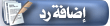 |
| مواقع النشر (المفضلة) |
| الذين يشاهدون محتوى الموضوع الآن : 1 ( الأعضاء 0 والزوار 1) | |
|
|
Google Adsense Privacy Policy | سياسة الخصوصية لـ جوجل ادسنس
^-^ جميع آلمشآركآت آلمكتوبهـ تعبّر عن وجهة نظر صآحبهآ ,, ولا تعبّر بأي شكلـ من آلأشكآل عن وجهة نظر إدآرة آلمنتدى ~